华为手机因故障、忘记密码等原因导致锁机,如何解锁?这已经成为了广大华为手机用户关注的热点话题。随着技术的不断发展,华为手机的解锁方法也在不断更新,其中强制解锁是一个备受关注的方法。那么华为手机如何进行强制解锁呢?下面我们就来详细了解一下。
华为手机如何进行强制解锁
具体方法:
1.首先,长按要强制解锁手机的“关机键”,调出关机菜单,点击屏幕上的“关机”选项,将手机置于关机状态。
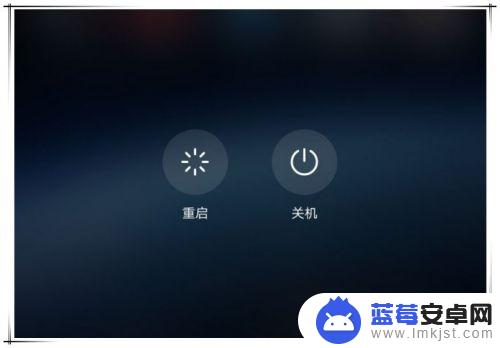
2.在确保关机手机未连接USB数据线的前提下,同时长按音量增大键和关机键。直到手机上出现开机画面,松开手指,这时,华为手机会进入“恢复” 菜单界面。

3.这时,可以通过按下音量增大、减少键,在菜单选项中上下移动,利用关机键来确认选择。

4.这里选择“恢复出厂设置”选项(英文版为“wipe data/factory reset”),如果手机支持恢复模式下的触屏操作。也可以使用触屏进行操作。需要注意的是,“重启设备”和“清除cache分区”操作是无须确认的,点击就会自动执行操作。
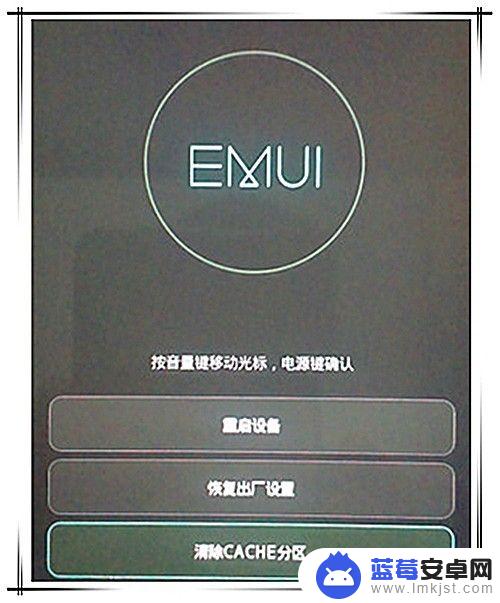
5.“恢复出厂设置”操作会将手机还原到新机状态,所有后面产生、保存的数据都会被删除。所以不到万不得意,请不要随便使用该项功能。点击"恢复出厂设置”选项后,会弹出确定页面,再次点击“恢复出厂设置”,手机开始进行还原操作。
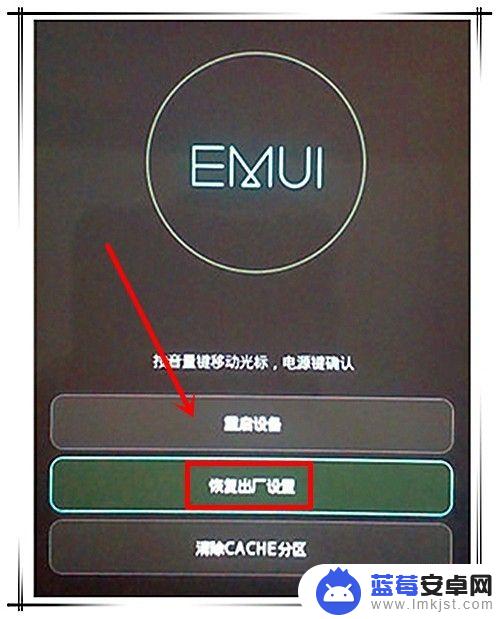
6.“恢复出厂设置”完成后,手机再次回到“恢复”界面,点击“重启系统”,手机就可以像新机一样操作使用了。
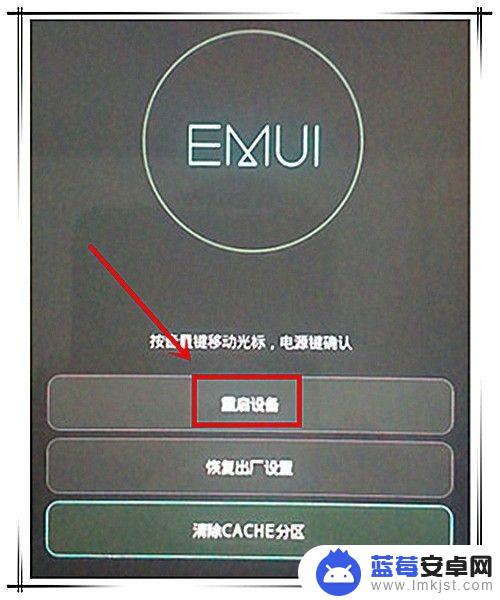

7.建议
目前,大部分手机都集成了指纹识别功能,所以购买新手机后,一定要记得启用指纹开机功能,并多输入几组指纹信息。这样,既然忘记了解锁密码,还可以使用指纹来解锁手机。

总而言之,如果您的华为手机被锁定了,请不要惊慌失措。您可以按照我们提供的步骤进行解锁,或者前往专业的手机维修店解决。但请注意,强制解锁可能会导致您的数据丢失,请务必备份重要的数据。同时,建议大家注意保护自己的手机安全,避免遭受恶意软件攻击等问题。












